MATERIAIS 
Um tube personagem - principal sem crédito, lista de trocas
Se alguém souber avise-me, por favor
Um misted - MJ
Seleções
**** Salvar as seleções na pasta Selections do PSP
PLUGINS
VM Distortion
L en K's
Filter Factory Gallery "B"
Toadies
MuRa's Meister
DCspecial
Simple
____________________________________________________________________________________
- Preparar Gradiente - RADIAL - Angle 0 - Repeats 0 - H e V 50, cores a seu gosto
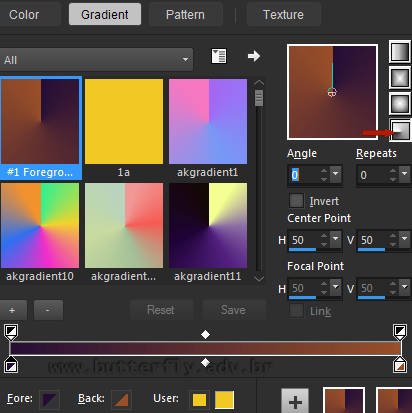
- Nossas cores - Foreground- - #250f37 - Background-
- #250f37 - Background- -#995029
-#995029
OBSERVAÇÃO - Blend Mode e Opacidade, podem ser diferentes de acordo com as cores usadas
____________________________________________________________________________________
1.- Abrir transparência - 1000x700px - preencher com a gradiente
2.- Plugin - VM Distortion - FlipChop - 128, 128
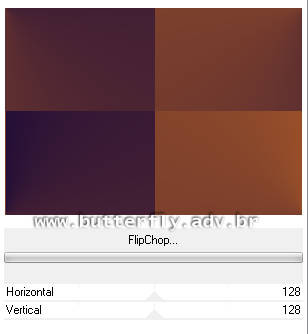
____________________________________________________________________________________
3.- Selections - Load Selection from Disk - london_pub_mj
4.- Plugin - L en K's - Paris
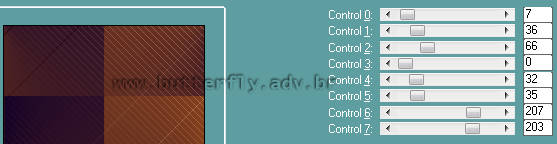
Adjust - Sharpness - Sharpen More
DESELECIONAR
____________________________________________________________________________________
5.- Filter Factory Gallery "B" - Fluttering Flag - DEFAULT
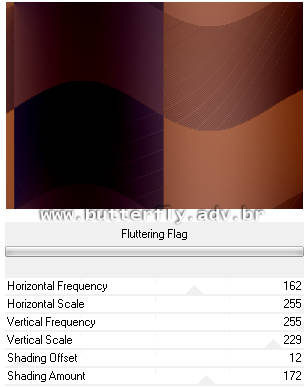
6.- Filter Factory Gallery "B" - Button Deluxe - DEFAULT
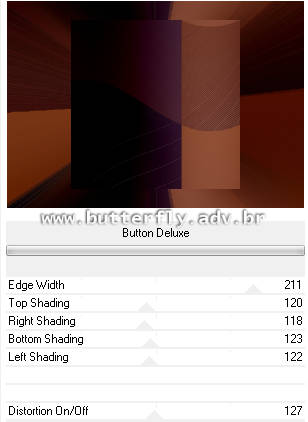
7.- Effects - Image Effects - Seamles Tiling - Corner - Biderectional - Transition 100
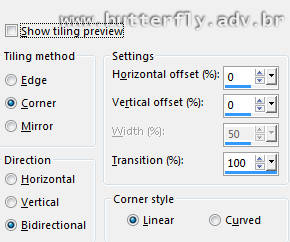
8.- Effects - Reflection Effects - Rotating Mirror (0)
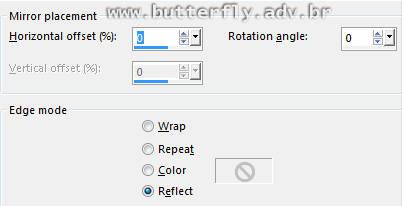
____________________________________________________________________________________
9.- Selections - Load Selection from Disk - london_pub_1_mj
Promote Selection to Layer - DESELECIONAR
10.- Plugin - Toadies - Weaver - 155, 55
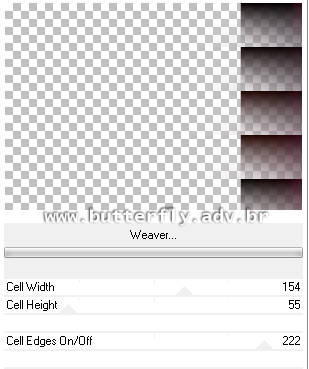
11.- Effects - Distortion Effects - Wave
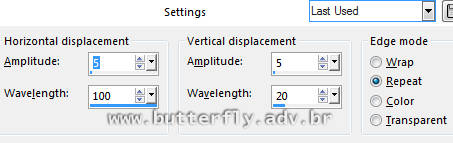
12.- Effects - Geometric Effects - Skew

Layers - Duplicate - Image Mirror - Horizontal
Layers - Merge Down - Blend Mode - SCREEN - Opacidade 70%
13.- Plugin - L en K's - Paris - mesma configuração
Adjust - Sharpness - Sharpen More
____________________________________________________________________________________
Ativar a Raster 1 - Layers Duplicate
14.- Image - Resize 50% - All Layers - DESCLICADO
15.- Selections - Select All - Selections Float - Selection - Defloat
16.- Effects - 3DEffects - Buttonize - DESELECIONAR
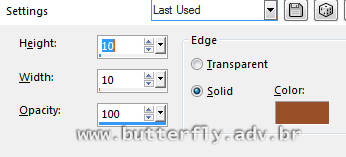
17.- Plugin - MuRa's Meister - Perspective Tiling
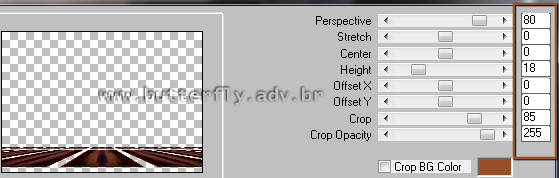
18.- Effects - 3DEffects - Drop Shadow - 0, 0, 80, 40, cor clara
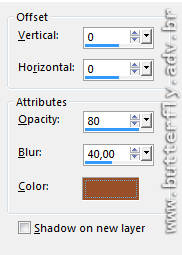
____________________________________________________________________________________
Ativar a Raster 1
19.- Selections - Load Selection from Disk - london_pub_2_mj
Promote Selection to Layer
20.- Adjust - Blur - Gaussian Blur - Radius 50,00
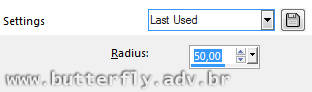
21.- Effects - 3DEffects - Buttonize - Sharpness - Sharpen More
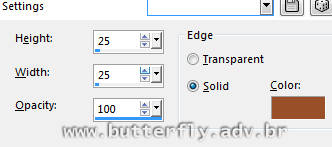
22.- Selections - Modify - Contract 25px
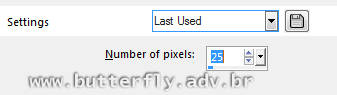
23.- Plugin DCspecial - Brix (as cores podem ser mudadas a seu gosto)
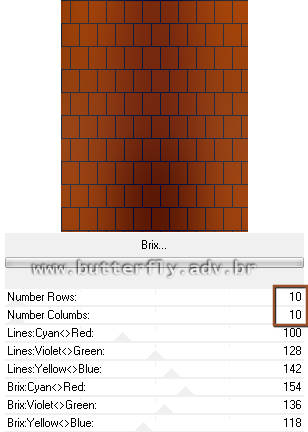
Shapness - Sharpen More - DESELECIONAR
____________________________________________________________________________________
24.- Plugin - Simple - Left Right Wrap
Baixar a opacidade entre 60 e 70%
____________________________________________________________________________________
Ativar a Raster 1
25.- Selections - Load Selection from Disk - london_pub_2_mj
Promote Selection to Layer
26.- Adjust - Blur - Gaussian Blur - Radius 50,00
27.- Effects - 3DEffects - Buttonize (como no item 21)
Selections - Modify - Contract 25px
Layers - Add New Layer
28.- Edit - Copiar/Colar dentro da seleção o misted
Adjust - Sharpness - Sharpen More
Baixar a opacidade para 70% - Layers - Merge Down
DESELECIONAR
____________________________________________________________________________________
29.- Edit - Copiar/Colar o texto_mj - posicionar como no modelo
Drop Shadow 1, 1, 100, 1, preto
Layers - Arrange - Bring to Top
30.- Edit - Copiar/Colar o tube personagem - posicionar - DUPLICAR
31.- Adjust - Blur - Gaussian Blur - Radius 50,00 - Blend Mode MULTIPLY
Layers Move Down
____________________________________________________________________________________
32.- Edit - Copy Special - Copy Merged
33.- Selections - Load Selection from Disk - london_pub_3_mj
Add New Layer
34.- Edit - Colar dentro da seleção a imagem copiada no item 32
35.- Effects - 3DEffects - Buttonize
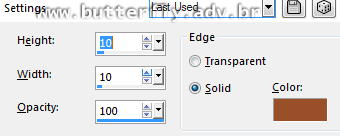
Drop Shadow - 0, 0, 60, 30, preto - DESELECIONAR
Layers - Arrange - Move Down - 2 vezes
____________________________________________________________________________________
LAYERS - Organizar como no print abaixo
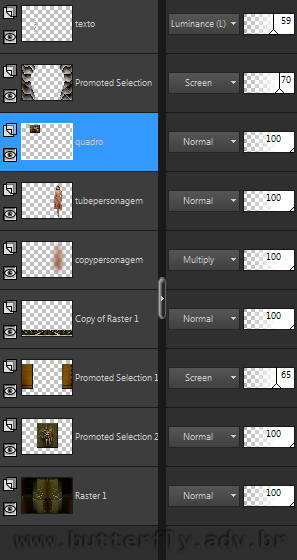
Layers - Merge Visible
____________________________________________________________________________________
BORDERS
36.- Image - Add Borders - 1px - cor clara
Image - Add Borders - 3px - cor escura
Image - Add Borders - 1px - cor clara
Selections - Select All - EDIT COPY
37.- Image - Add Borders - 50px - qualquer cor
Selections - Invert
38.- Edit - Colar dentro da seleção a imagem acima copiada
39.- Adjust - Blur - Gaussian Blur - Radius 50,00
40.- Adjust - Add Noise - Uniform 7 - Mono clicado
41.- Adjust - Sharpness - Sharpen More
Selection - Invert
42.- Effects - 3DEffects - Drop Shadow 0, 0 80, 40, preto
DESELECIONAR - Image Add Borders 1px preto
____________________________________________________________________________________
43.- Assinar o Trabalho - Layers - Merge All Flatten
44.- Image - Resize - Width 1000px - Salvar em .jpg
Espero que apreciem, obrigada.
____________________________________________________________________________________
Outro Modelo - Tube e misted - MJ


Este tutorial foi criado e publicado em 26 de fevereiro de 2018 por Maria José Prado. É protegido por lei de Copyright e não poderá ser copiado, retirado de seu lugar, traduzido ou utilizado em listas de discussão sem o consentimento prévio e escrito de sua autora acima declinada.
VARIANTES

